Contents
📌 Outlookが突然起動しなくなった…
- Outlookを起動しても無反応、またはすぐ落ちる
- ロゴは表示されてもクラッシュして開けない
outlook.exe /safeを試してもSafeモードですら起動しない
2025年6月現在、Outlookの起動障害に関する相談が増加中です。
特にPOP/IMAP環境や長年使ったプロファイル環境で、こうした現象が多く報告されています。
この記事では、Safeモードでも起動しない場合の緊急対応法と、メール設定再構築に必要な準備について詳しく解説します。
✅ 原因の多くは「プロファイル破損」または「レジストリ設定の不整合」
| 主な原因 | 内容 |
|---|---|
| アドインの暴走 | COMアドインが読み込み時にクラッシュを引き起こす |
| プロファイルの破損 | アカウント情報やビュー設定の破損で起動直後に落ちる |
| レジストリ情報の異常 | 表示設定やウィンドウの位置情報が原因となる |
| Windows Update | 6月の更新後、一部Office環境で動作不安定化の報告 |
▶ ステップ①:Outlookのプロファイルを再作成する(事前準備あり)
Safeモードでも起動しない場合、プロファイルを作り直すことで復旧するケースが多いです。
ただし、再設定に必要な情報を事前にメモしておくことが重要です。
✅ プロファイル再設定前に確認しておくべき情報
| 項目 | 内容 |
|---|---|
| メールアドレス | 例:user@example.com |
| メールパスワード | 送受信用のパスワード |
| 受信サーバー | 例:pop.example.com(または imap.example.com) |
| 送信サーバー | 例:smtp.example.com、ポート番号とSSL要否も |
| 保存済みPSTファイル(POPの場合) | 過去メールの入ったファイルを保管しておく |
| 署名・ルール | 独自の設定がある場合は控えておく |
✅ プロファイルの作り直し手順
Windowsキー + Rを押して「ファイル名を指定して実行」を開く- 以下を入力してEnter:
outlook.exe /manageprofiles- 「プロファイルの管理」画面が開いたら「追加」をクリック
- 新しいプロファイル名(例:TempProfile202506)を入力し、アカウント情報を手動で再設定
- 作成したプロファイルを「常に使用するプロファイル」に指定
- Outlookを起動して正常動作するか確認
▶ ステップ②:Outlookのレジストリ設定をリセットする
プロファイル変更で改善しない場合、レジストリ設定の初期化が効果的です。
✅ レジストリ初期化手順
regeditを開き、以下のパスへ移動:
HKEY_CURRENT_USER\Software\Microsoft\Office\16.0\Outlook※ Office 2024 でも “16.0” のキーである点に注意
Outlookキーを右クリックし、「名前の変更」または「エクスポート→削除」- Outlookを起動して確認(初期状態で再構築されます)
⚠ レジストリ初期化の注意点(デメリットもあります)
Outlookのレジストリ設定を初期化することで、多くの起動トラブルが解決する可能性がありますが、いくつかの影響もあります。
🔻 初期化によりリセットされる内容
- フォルダペインや閲覧ウィンドウのレイアウト(位置・幅)
- メール一覧の表示スタイルや並び順
- カテゴリの色分け設定や並び
- 一部の検索インデックス情報(再構築が必要になる可能性あり)
- 既定のフォント設定などのカスタマイズ
✋ メールデータやアカウント情報は削除されません。
あくまで「見た目」や「操作性」に関する設定が初期化されるだけです。
✅ 事前の準備として
- 現在の画面配置や表示スタイルをスクリーンショットで記録しておく
- カテゴリや並び順の構成が複雑な場合はメモを取る
▶ ステップ③:Office修復ツールを使う
Office側の破損で起動できない可能性もあります。修復を行います。
- コントロールパネル →「プログラムと機能」→ Officeを選択
- 上部「変更」→「クイック修復」(改善しなければ「オンライン修復」)
- 修復完了後にOutlookを再起動
▶ ステップ④:PSTファイルの復旧(POP利用者向け)
Outlookが復旧してもメールが空の場合、PSTファイルを手動で読み込みます。
- Outlookを開き、「ファイル」→「開くとエクスポート」→「Outlookデータファイルを開く」
- 保管していたPSTファイルを選択
- 表示されたフォルダから、過去のメールを現在の受信トレイへドラッグ&ドロップ
📝 まとめ(手順の優先度)
| 優先順位 | 対応内容 |
|---|---|
| ① | プロファイルの再作成(必要情報の事前確認) |
| ② | レジストリ初期化(設定リセットに注意) |
| ③ | Officeの修復 |
| ④ | PST読み込み(POPの方のみ) |
📌 Outlookが完全に起動しない場合でも、慌てずひとつずつ切り分けていけば復旧は可能です。
特にプロファイルの再構築+レジストリ初期化で改善する例が非常に多くなっています。
この記事を参考に、スムーズな復旧を進めていただければ幸いです!






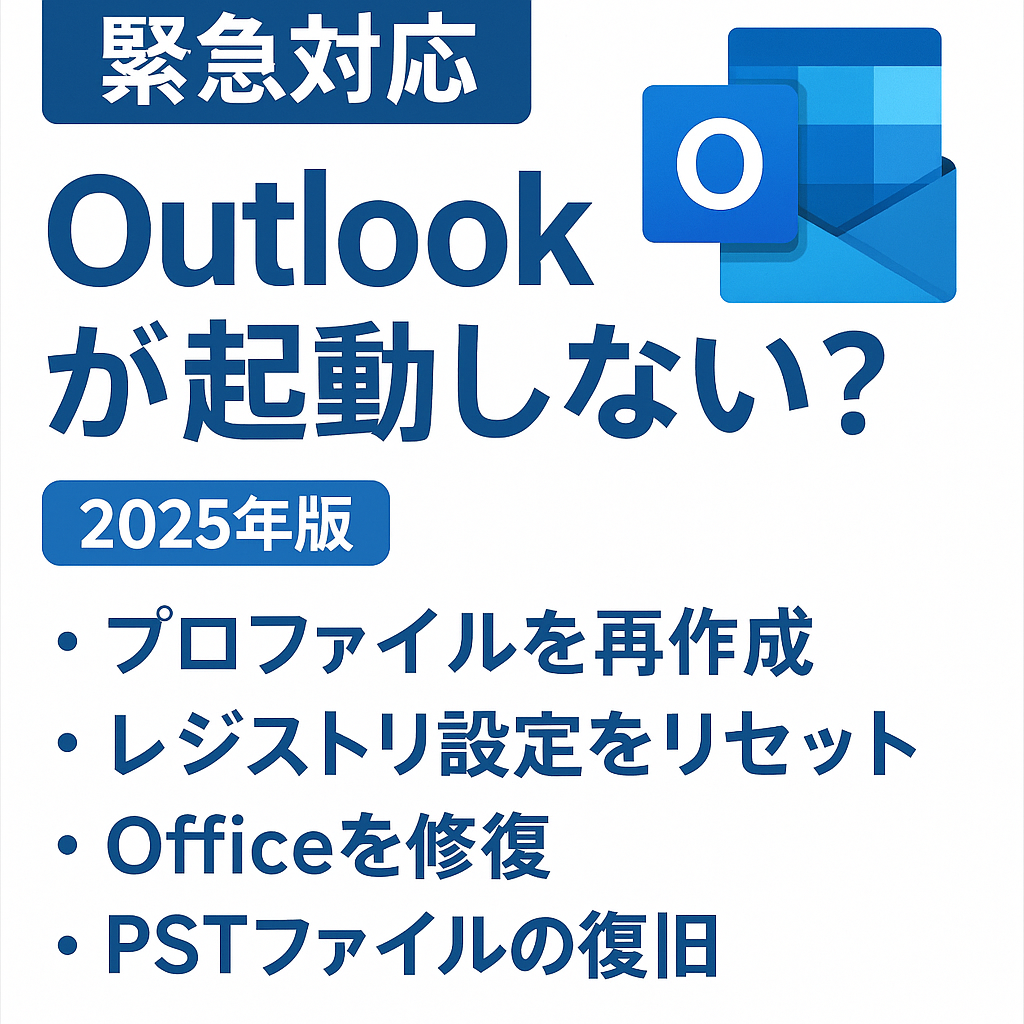


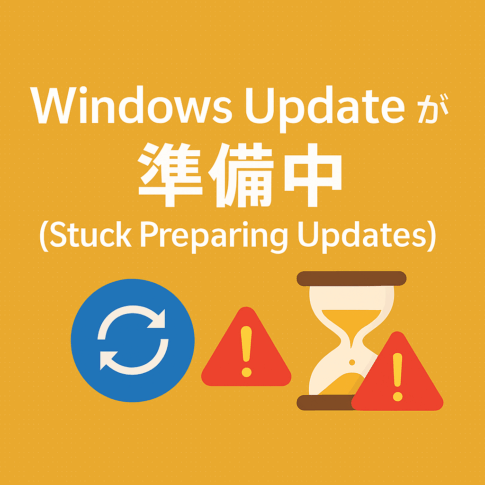

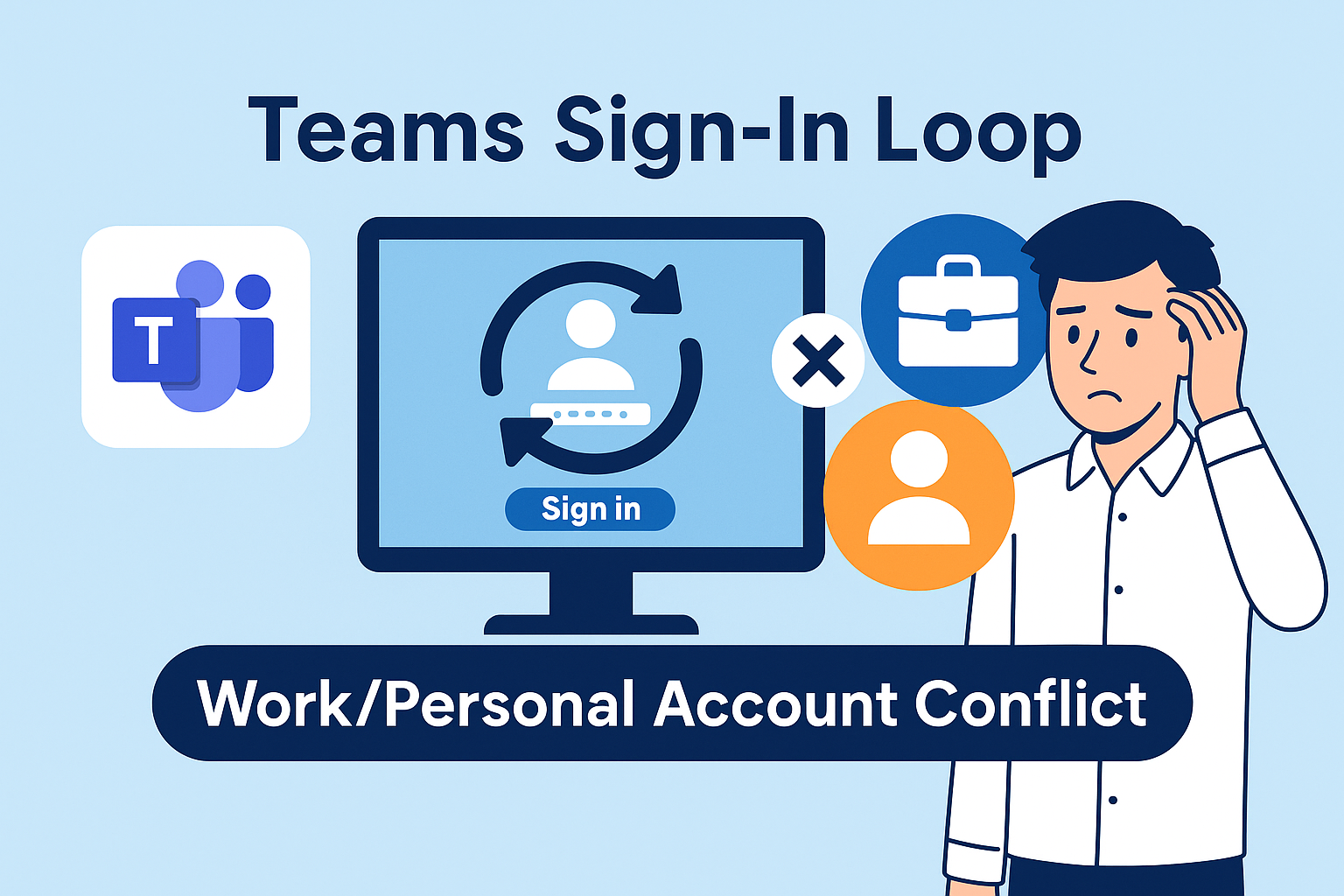
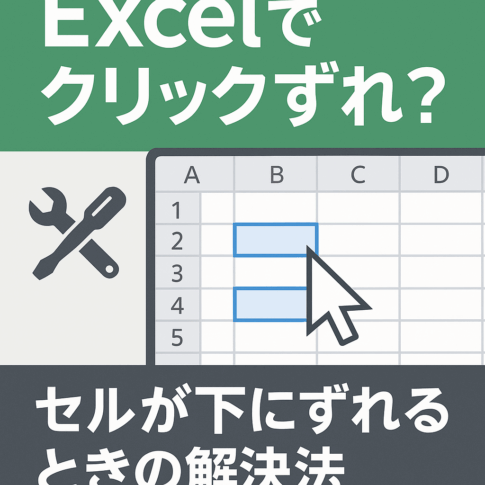


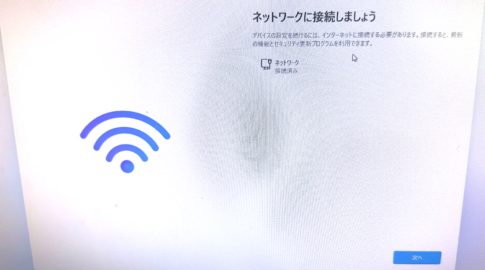
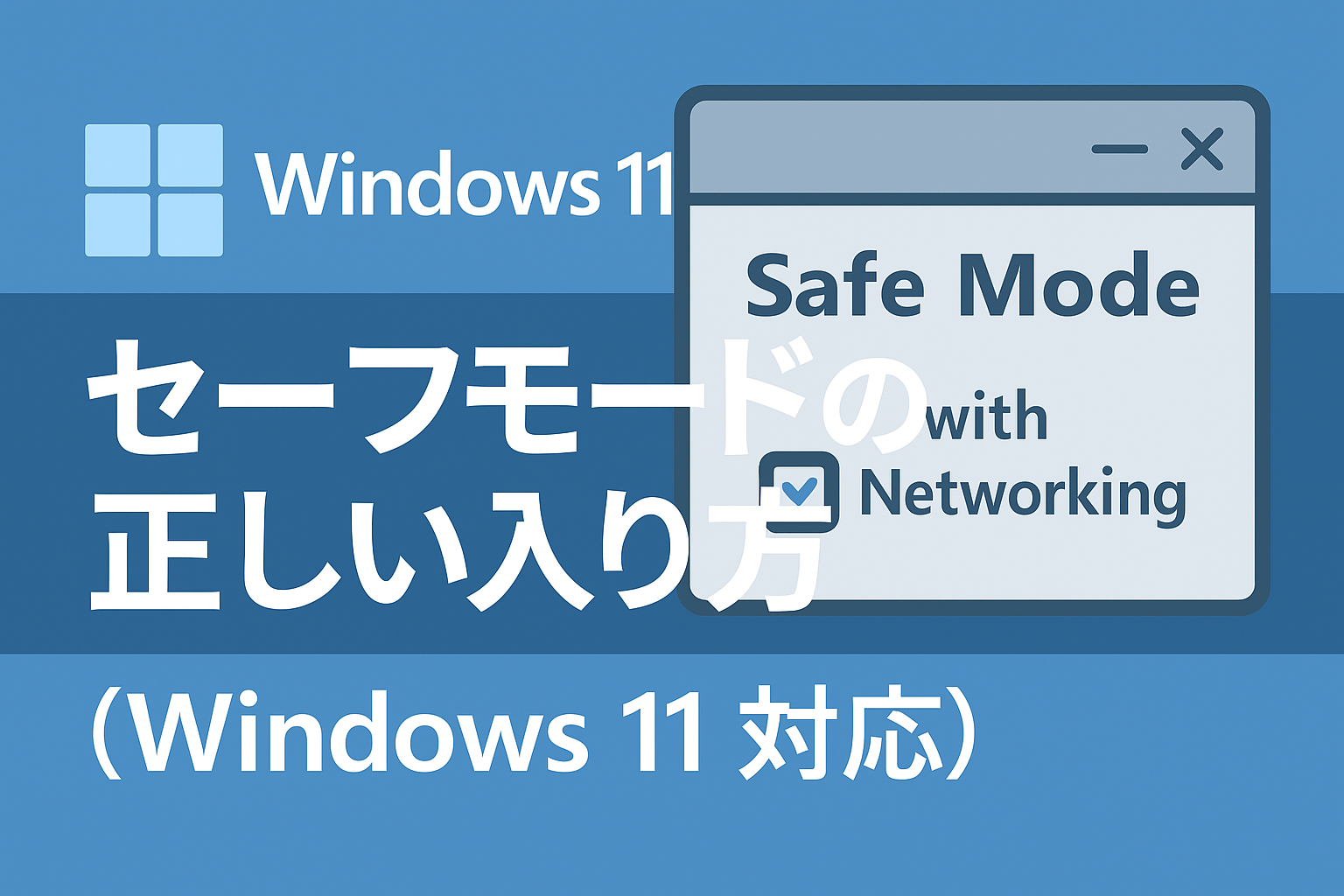











コメントを残す